Task Till Dawn 1.81 – Automatizar o Mac
 Existem tarefas que podem ser executadas enquanto estamos a fazer outras actividades da nossa vida. O Mac pode perfeitamente estar a trabalhar sozinho, usando tarefas automatizadas. Nada que seja novo e desta vez vamos recorrer a uma porção de software que se dá pelo nome de Till Dawn.
Existem tarefas que podem ser executadas enquanto estamos a fazer outras actividades da nossa vida. O Mac pode perfeitamente estar a trabalhar sozinho, usando tarefas automatizadas. Nada que seja novo e desta vez vamos recorrer a uma porção de software que se dá pelo nome de Till Dawn.
Esta aplicação é simples de parametrizar e realiza o que lhe ordenar e nas obrigações que deixar, por escrito, para que sejam realizadas. Seja uma vez, ou várias por dia, esta aplicação resolve essas rotinas, enquanto nós podemos estar a fazer algo mais interessante.
No início a interface parece aborrecida. Tem um aspecto um pouco tosco, face ao que estamos habituados nas apps bem concebidas graficamente no Mac OS X, mas mergulhe um pouco mais nas funcionalidades desta ferramenta. Já vai ver que é simples e directa.
Menus simplistas
Como podem ver os comandos são simples, isto quando as tarefas estão prontas a ser lançadas. Temos o botão de iniciar a tarefa "Run Task(s)", depois o botão que para a execução da tarefa em curso "Stop execution", de seguida o botão que permite criar novas tarefas "New Task", depois o botão para Editar as tarefas "Edit task", e por fim o botão que apaga as tarefas já criadas "Remove".
É a partir daqui que vamos iniciar a explicação de como proceder a criação de uma tarefa.
Criar uma Tarefa
Vamos criar uma tarefa para mostrar as várias funções associadas. A ideia é ser simples e escolhemos criar uma rotina semanal: abrir o mail às 9 da manhã de segunda a sexta para quando nos sentarmos ao computador, já lá termos os mails carregados. Mas esta é meramente uma pequena amostra.
- Clique em "New Task"
- Atribua um nome à tarefa em "TaskName"
- Descreva a tarefa se achar importante. Esta descrição é útil quando tiver vários serviços cruzados.
- Seleccione a aplicação que quer usar nesta tarefa automatizada, clique no aplicativo que você gostaria de usar neste automação.
- Depois de definir os critérios de execução, clique em "Ok"
O apelo para mais automação avançada é através do uso de scripts. Se você está familiarizado com os scripts, as possibilidades de Task Till Dawn são ilimitadas. Além disso, pode usar o IFTTT para o ajudar um pouco mais, trazendo mais serviços, principalmente os serviços web. Por exemplo, com estes scripts pode definir que um determinado tipo de anexos, que chegam ao seu mail, deverão ser reencaminhados para uma pasta Dropbox. Isto é possível com o Task Till Dawn.
Ir mais além com o Task Till Dawn
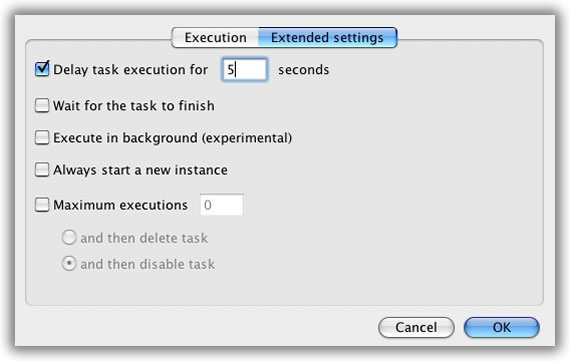
Aqui, nesta área de opções extra, poderá detalhar mais ainda as definições da tarefa. Pode atrasar a tarefa por alguns segundos, pode dar instruções para que uma tarefa comece só quando outra termine, pode dar ordens para que a tarefa corra em segundo plano, nos serviços do sistema operativo, ou então que inicie uma instância nova a cada arranque e que apenas seja lançada num máximo de execuções definido por si.
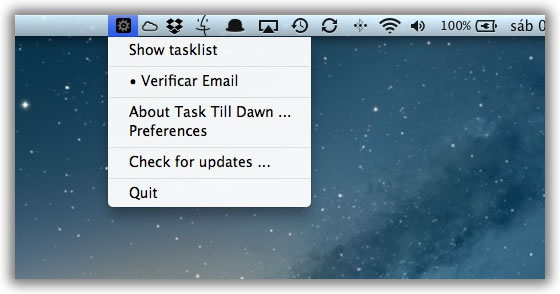
Esta aplicação não faz nada que não possa ser feito com ferramentas que existem dentro do seu Mac, alias como já temos vindo a dizer ao longo dos tempos. Mas esta tem a vantagem de ser simples e intuitiva, coisa que a Apple ainda não conseguiu com a "ferramenta" que automatiza as rotinas no OS X.
Mas tenha a fiel certeza que com os AppleScript faz tudo e mais alguma coisa, já para não falar no Automator que é fortíssimo e poderosíssimo!
Novidades da versão 1.81:
- Adicionadas novas opções:
- Executar tarefas entre tempos especificados
- Executar uma tarefa caso outra tenha sucesso
- Executar uma tarefa caso outra não tenha sucesso
- Saltar tarefas falhadas
- Possibilidade de executar o Task Till Dawn no arranque do Mac OS
- Novo assistente de configuração
- Melhoradas as notificações de voz
- Reduzida a memória usada
- Possibilidade de parar tarefas em curso
Fica a sugestão para que possa tirar proveito das automatizações, enquanto faz algo mais interessante.
![]() Licença: Freeware
Licença: Freeware
![]() Sistemas Operativos: Mac OS X 10.5+/Windows
Sistemas Operativos: Mac OS X 10.5+/Windows
![]() Download: Task Till Dawn 1.81
Download: Task Till Dawn 1.81
![]() Homepage: Task Till Dawn
Homepage: Task Till Dawn
Este artigo tem mais de um ano


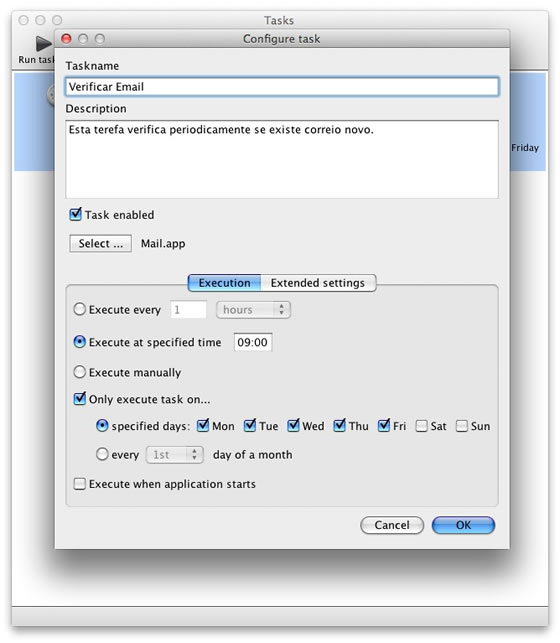
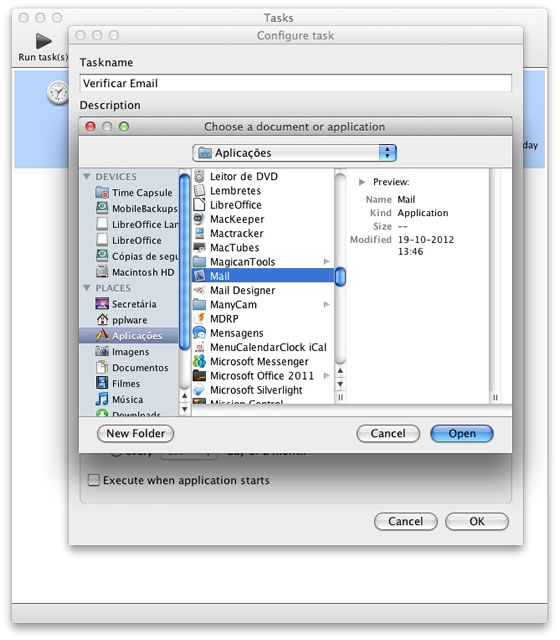
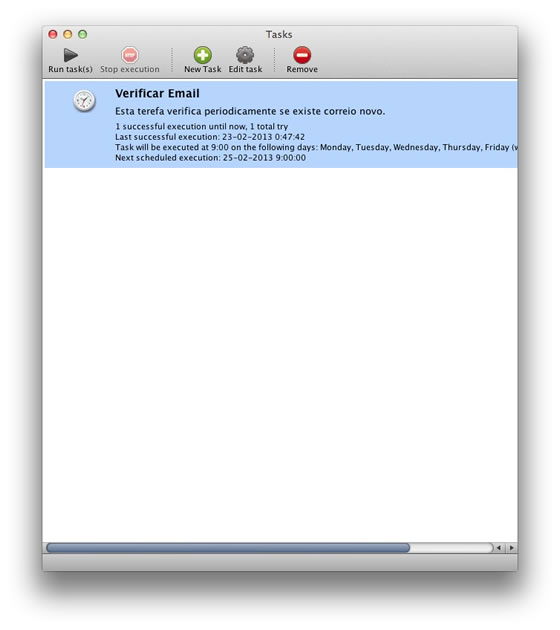






















Muito interessante! Saberias alguma aplicação com a mesma funcionalidade para Windows?
esta aplicação é em Java e tem versão para Windows
por acaso é uma pena que a Apple não tenha ainda criado um interface gráfico para usar o “launchd” do sistema e programar as horas de tarefas, seria uma óptima adição ao Automator. Mas quem tiver conhecimentos, linha de comandos/launchd é a melhor alternativa de todas. Ou então compra o Lingon para graficamente criar daemons e usar o launchd!
Só um reparo, o Task Till Dawn não tem nenhuma ligação a serviços Web. Apenas executa aplicações, ficheiros ou scripts guardados no computador, a determinada hora. Será sempre preciso outra ferramenta para criar scripts ou workflows
applescript, consegues programar qualquer aplicação para abrir às horas que queres e fazer o que queres, e voltar a fechar!.., o problema é que nem toda a gente sabe as linhas de comando, apesar de haverem mts tutoriais…, e a função “gravar” não grava no geral, a maior parte das acções que fazes com as varias aplicações que tens instaladas…, porque em fazendo isso, era ouro sobre azul, bastava que fizesses uma determinada acção, e pedisses para a repetir em determinada hora….,
por outro lado, tens o “gravar” do automator, que faz basicamente repetir literalmente aquilo que tu fazes, se mexes o rato, ele mexe o rato, se clicas, ele clica.., etc etc.., mas a coisa funciona tão mal q as vezes vale mais nem sequer tentar!…,
anyway…, applescript, mas tens q te dar ao trabalho de procurar as linhas de comando e adapta-las ao que queres fazer!…,
a mim fazia-me falta um botão na barra de ferramentas das pastas no Finder, um botão que abrisse o meu Home numa nova janela, para quando quero copiar ficheiros de uma pasta para outra.., applescript resolveu-me esse problema!…, criei uma aplicação e quando coloquei-a na barra de ferramentas das pastas no Finder, e quando quero, clico e a magia acontece!
tanto quanto eu sei um applescript por si só não permite o que eu referi, a não ser se tiveres a corre-lo permanentemente, mas isso consome desnecessariamente recursos!
Nativamente só o launchd ou o cron é que permitem definir horas para correr scripts ou outra acção. É a maneira mais eficiente de realizar esta função pois é o mecanismo que o sistema usa para acções periódicas! Se procurares por processos activos verás sempre o launchd
Se clicares na barra lateral esquerda do finder, na pasta home com a tecla cmd premida, abre-te uma nova janela.
Podes programar horas para correr determinada tarefa com o Calendário.
Tens aqui um exemplo:
http://mac.tutsplus.com/tutorials/productivity/how-to-turn-your-mac-into-an-alarm-clock/
Penso que é isto a que te referes.
Podes realmente usar o Calendário para iniciar scripts (imagino que faça uso do launchd), mas é limitado no controlo temporal disponibilizado – não administra nem termina os scripts iniciados. Isto é, não permite estabelecer um intervalo de tempo durante o qual um processo está activo, não permite estabelecer uma estrutura periódica flexível para correr um script ao longo do dia, não permite que os scripts se activem por certos eventos aleatórios, como o acordar do computador ou inserir dum disco! E o Calendário tb não te permite correr os scripts como root!
link do download errado….versão para windows…não para mac
Ora vê lá bem se é mesmo assim! 😉
Agora sim!